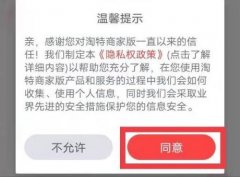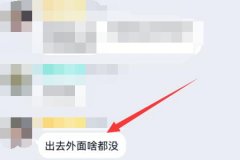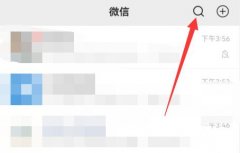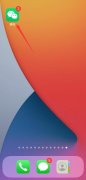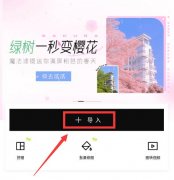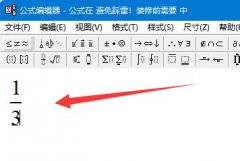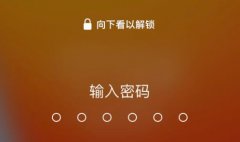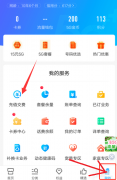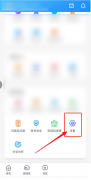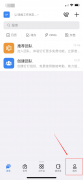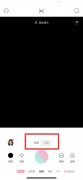很多小伙伴之所以喜欢使用飞书软件,就是因为在这款软件中,我们可以使用各种工具来对自己的日程进行记录或是提醒,例如日历工具,在日历中我们可以将重要工作事项进行记录以及安排,然后将日历分享给同事,进行日历同步,为了方便同事对接收到的日历进行编辑或修改,我们在分享日历时还可以对共享人的权限进行修改,也就是在权限设置页面中点击打开“游客”选项,然后在下拉列表中点击选择一个自己需要的共享权限即可。有的小伙伴可能不清楚具体的操作方法,接下来小编就来和大家分享一下飞书分享日历并设置共享人权限的方法。
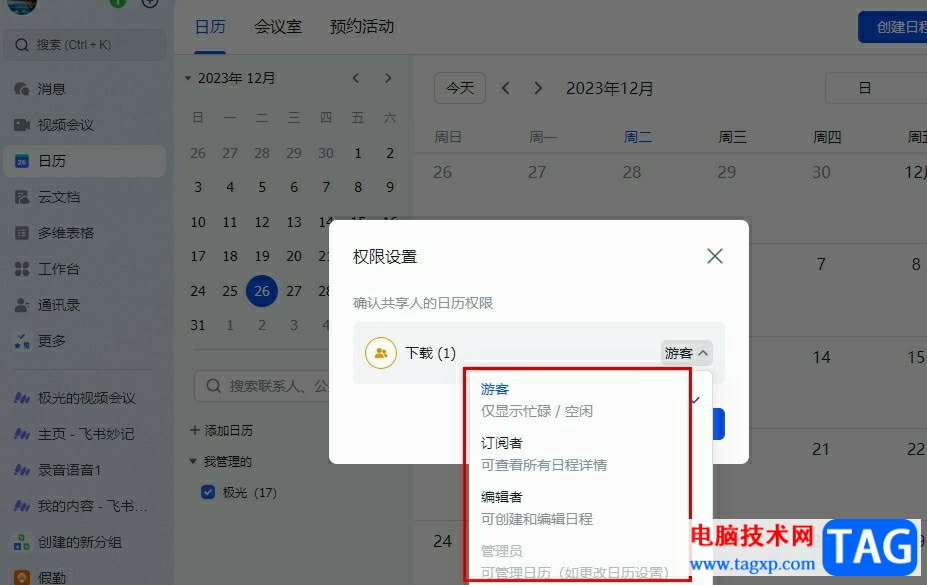
方法步骤
1、第一步,我们在点击打开飞书软件之后,在页面的左侧列表中点击打开“日历”选项
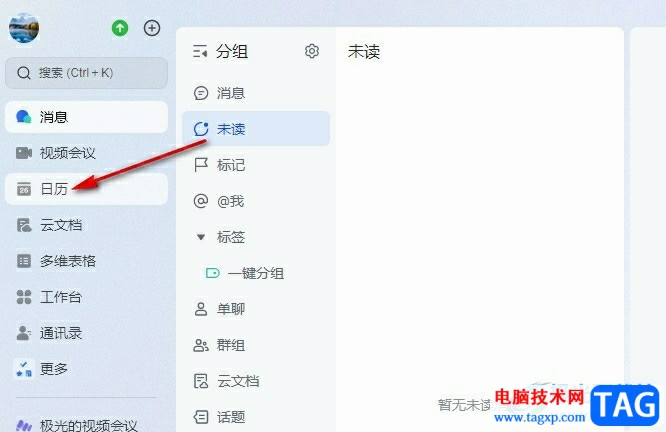
2、第二步,打开日历选项之后,我们在日历页面中点击打开自己管理的日历,然后点击打开该日历右侧的“...”图标
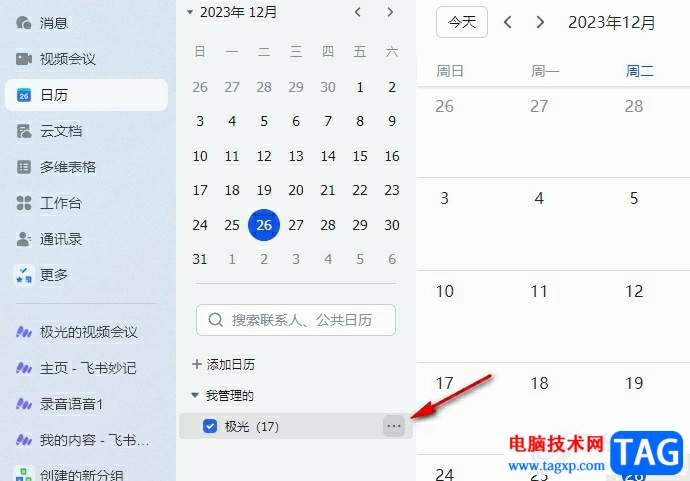
3、第三步,打开“...”图标之后,我们在下拉列表中点击打开“分享”选项
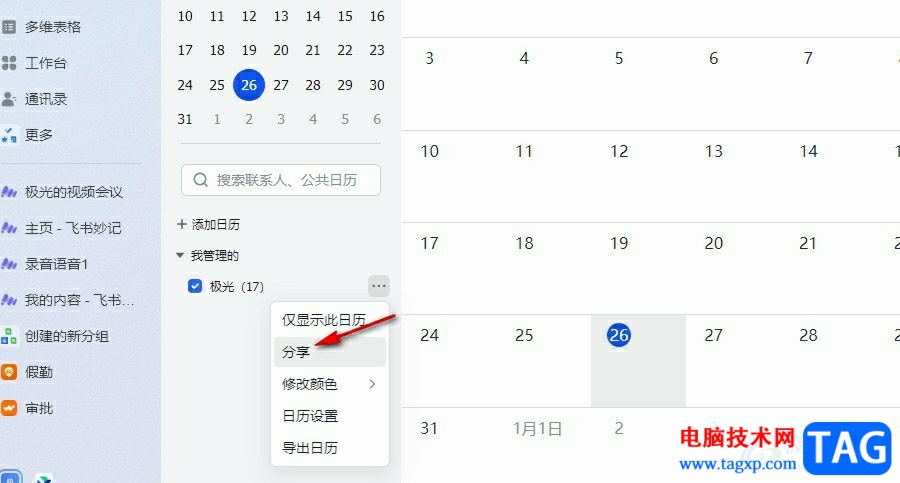
4、第四步,进入分享设置页面之后,我们在该页面中点击勾选需要分享的对象,然后点击“下一步”选项
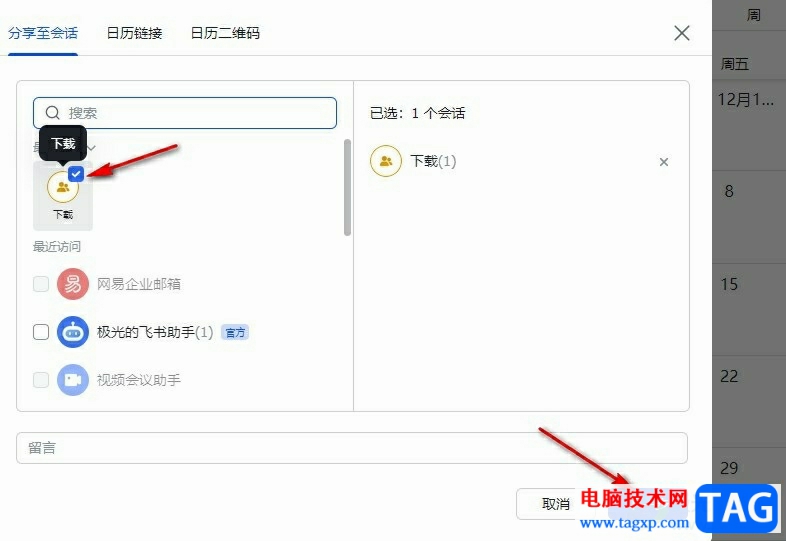
5、第五步,接着我们在权限设置的弹框中点击打开游客选项,然后在下拉列表中就能选择自己需要的共享人权限了
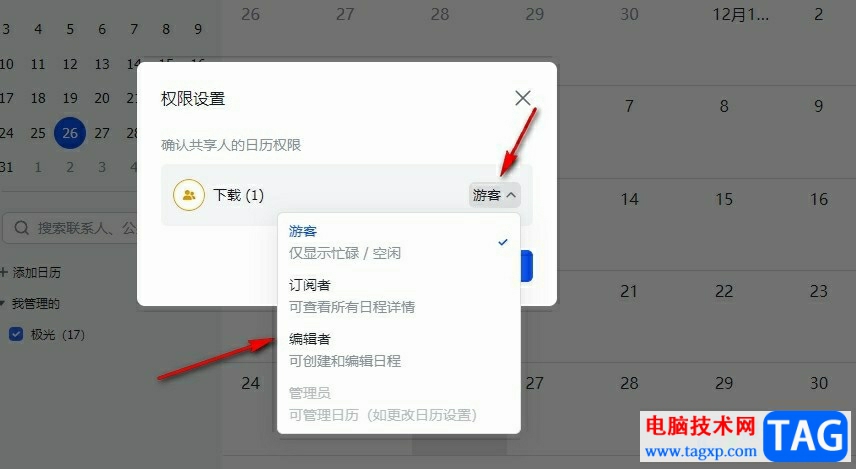
以上就是小编整理总结出的关于飞书分享日历并设置共享人权限的方法,我们在飞书的日历页面中打开日历右侧的“...”图标,然后在下拉列表中点击分享选项,再在弹框中勾选需要分享的对象并点击下一步选项,最后我们在权限设置弹框中打开游客选项,再在下拉列表中选择一个自己需要的权限即可,感兴趣的小伙伴快去试试吧。